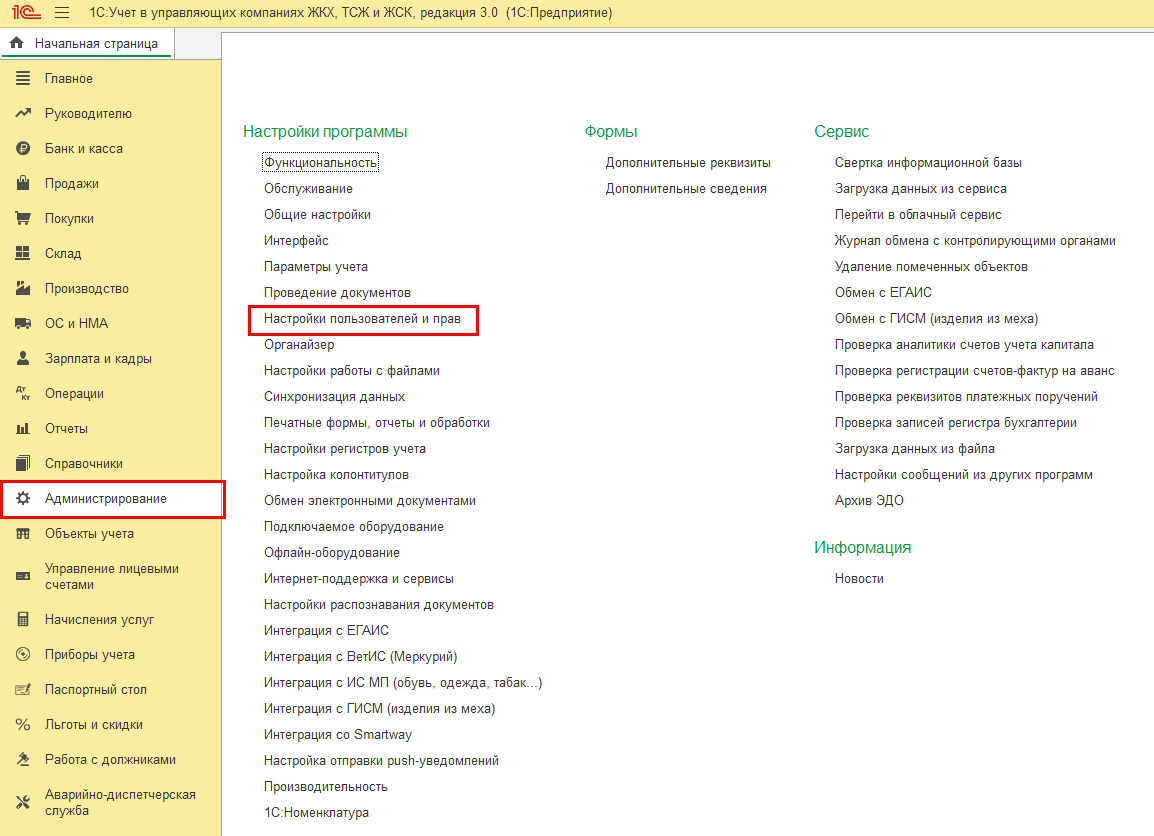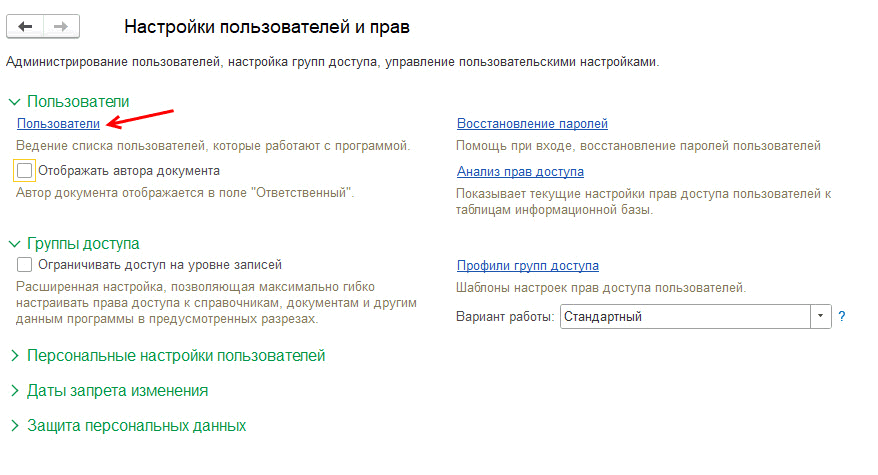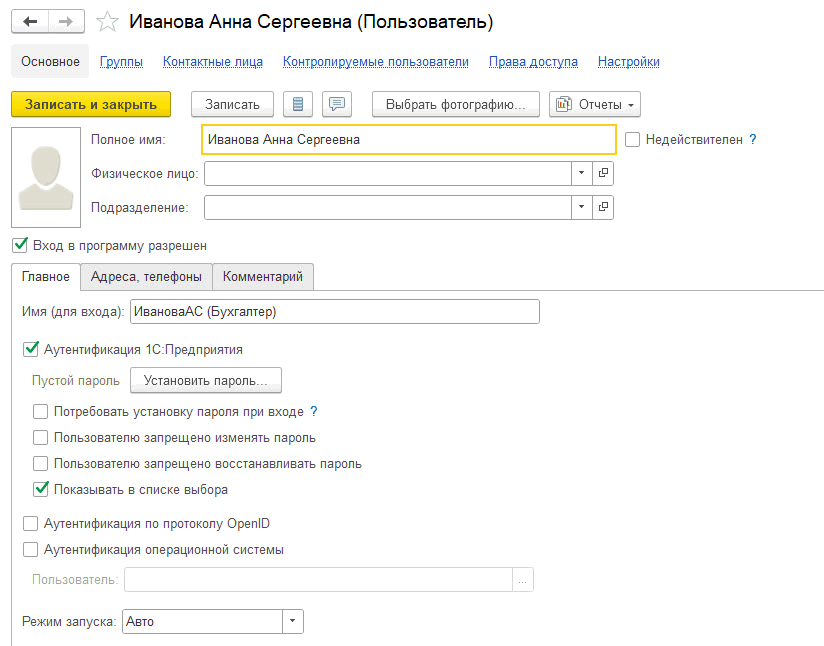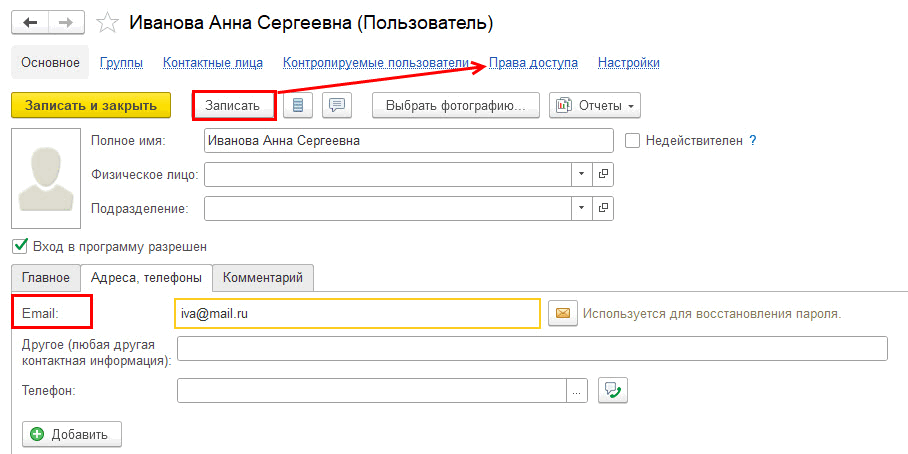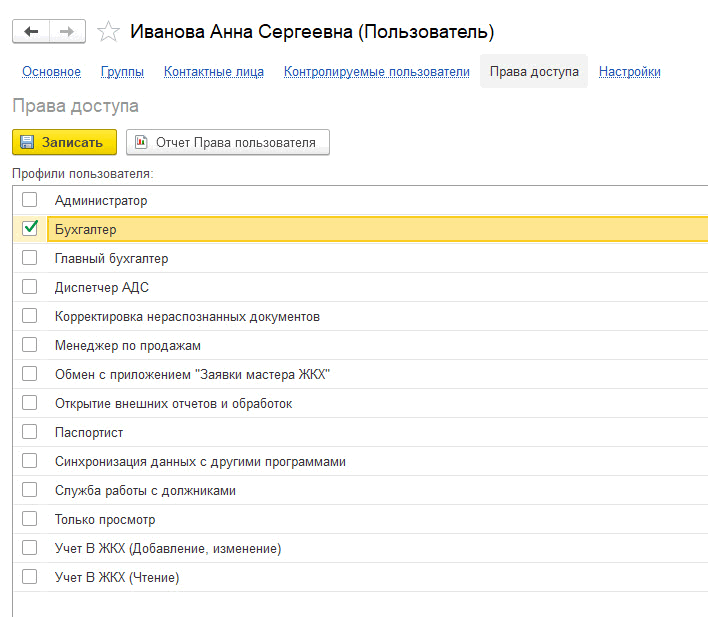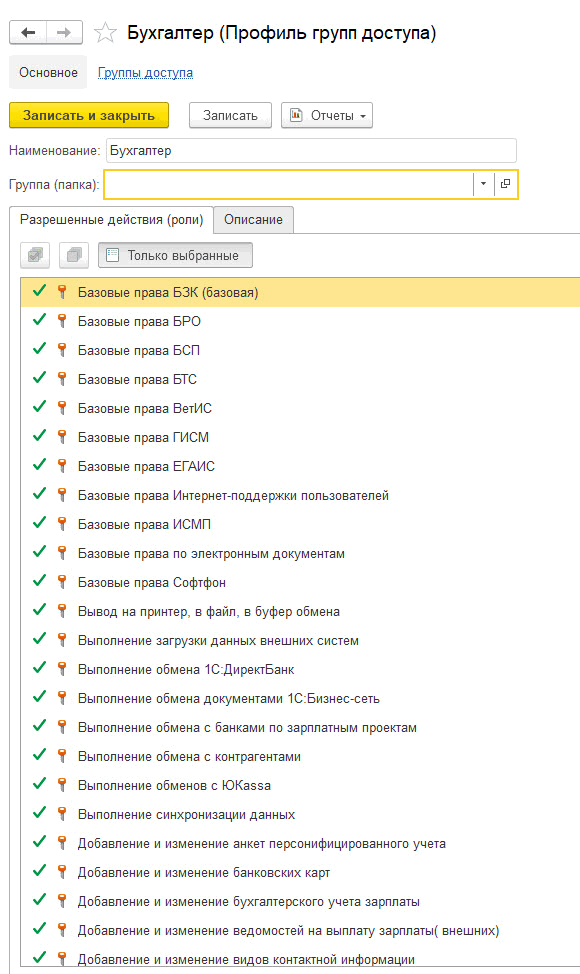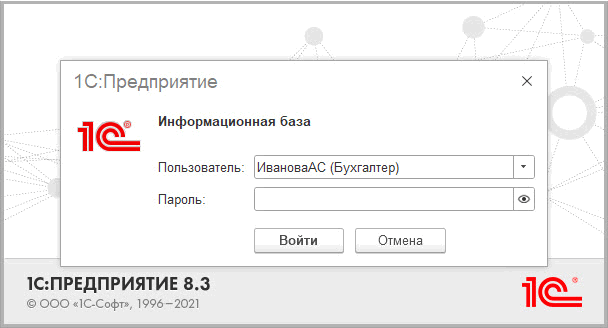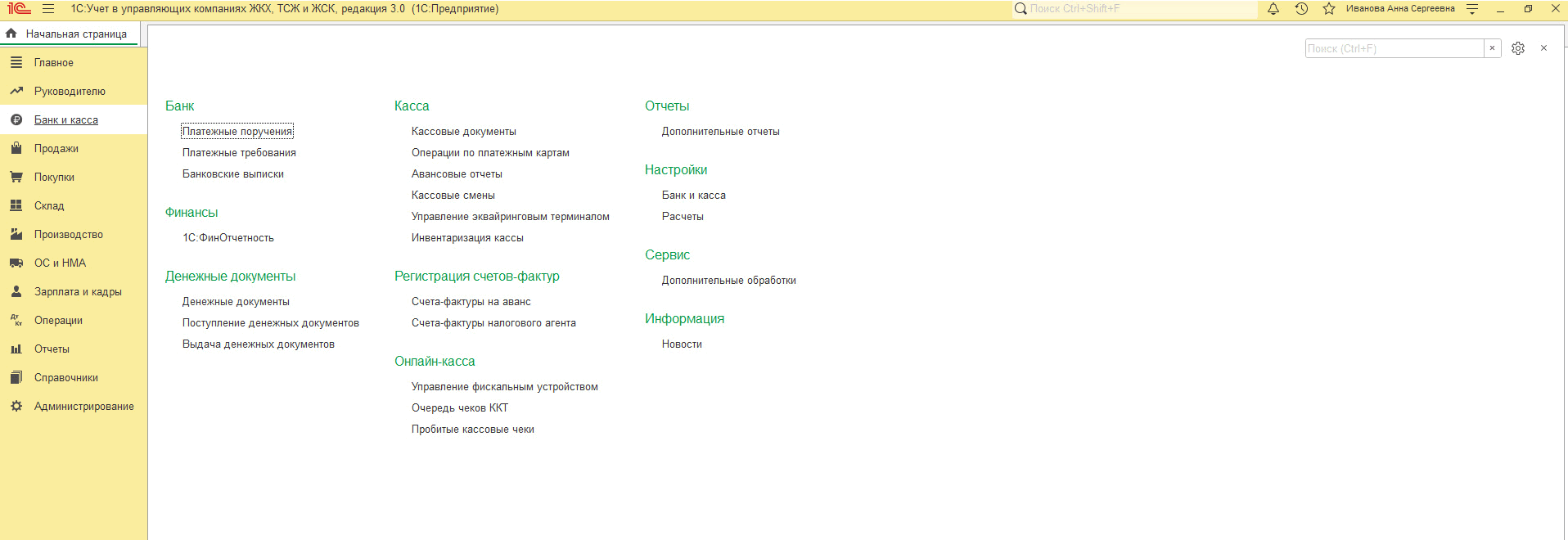Рассмотрим, как в программе 1С: Учет в управляющих компаниях ЖКХ, ТСЖ и ЖСК, ред. 3.0 создать пользователя, который будет работать в типовом блоке Бухгалтерия предприятия (банк, касса, покупки, продажи и т.д.). Данному пользователю будут доступны только те объекты, которые нужны в работе.
Откроем программу в режиме «1С: Предприятие» под пользователем с правами администратора или полными правами.
Зайдем в меню «Администрирование – Настройки пользователей и прав»:
Откроем справочник «Пользователи»:
Нажмем кнопку «Создать» для создания нового пользователя:
Заполняем информацию по новому пользователю:
в поле «Полное имя» вводим полное имя пользователя, которое будет отображаться в программе в различных списках, отчетах;
при необходимости указываем физическое лицо и подразделение в соответствующих полях;
автоматически заполнится поле «Имя (для входа)» – оно используется для входа в программу, при необходимости можно поменять вручную;
установим флажок «Аутентификация 1С:Предприятие» и по кнопке «Установить пароль» укажем пароль для пользователя (если требуется);
установим флажок «Показывать в списке выбора» для того чтобы создаваемый пользователь отображался при запуске программы.
На закладке «Адреса, телефоны» можно ввести контактную информацию пользователя, в том числе почту для дальнейшего восстановления доступа. Нажмем кнопку «Записать» и далее «Права доступа».
Установим флажок «Бухгалтер» (или «Главный бухгалтер», у этого профиля более расширенные возможности) и нажмем «Записать»:
Примечание:
для того чтобы посмотреть, какие роли доступны для пользователя с правами «Бухгалтер» или «Главный бухгалтер», нужно зайти в меню «Администрирование – Настройки пользователей и прав – Профили групп доступа» и открыть профиль. Перечень ролей будет виден на вкладке «Разрешенные действия (роли)»:
Запустим программу под созданным пользователем:
В результате откроется программа с интерфейсом для работы в типовом блоке Бухгалтерия предприятия:
Реализация расчета начислений по формуле №9 Постановления №354
Заполнение отчета Форма 22-ЖКХ (жилище)
Учет действия приборов учета как системы счетчиков для расчета начислений
Регистрация договоров управления домами
Как работать с буквенными лицевыми счетами в сервисе ЖКХ: Автоматический прием показаний счетчиков